
সুচিপত্র:
- ধাপ 1: RPI-Imager ইনস্টল করুন
- ধাপ 2: Rpi-imager দিয়ে মাইক্রোএসডি তে ইমেজ ইনস্টল করুন
- ধাপ 3: হেডলেস ইনস্টলেশনের জন্য একটি এসএসএইচ ফাইল যোগ করুন।
- ধাপ 4: নেটওয়ার্কের সাথে সংযোগ করুন, IP ঠিকানা খুঁজুন এবং DHCP বাইন্ডিং সেটআপ করুন।
- ধাপ 5: SSH দ্বারা সংযোগ করুন, পাসওয়ার্ড পরিবর্তন করুন এবং VNC অ্যাক্সেস সেট করুন।
- ধাপ 6: RealVNC এর মাধ্যমে সংযোগ করুন
- ধাপ 7: আপনার Rapsberry PI উপভোগ করুন
- লেখক John Day [email protected].
- Public 2024-01-30 07:56.
- সর্বশেষ পরিবর্তিত 2025-01-23 14:36.


আমি আমার ব্লগে ফিরে মজা প্রকল্প একটি গুচ্ছ এই Rapsberry PI ব্যবহার করার পরিকল্পনা। এটা চেক আউট নির্দ্বিধায়।
আমি আমার রাস্পবেরি পিআই ব্যবহার করে ফিরে যেতে চেয়েছিলাম কিন্তু আমার নতুন অবস্থানে কীবোর্ড বা মাউস ছিল না। এটি একটি সময় ছিল যখন আমি একটি রাস্পবেরি পিআই সেটআপ করেছি তাই আমি এটি করার বর্তমান সহজ উপায়টি রিফ্রেশ করতে চেয়েছিলাম এবং দেখতে পাচ্ছি যে আমি কোন সমস্যাগুলি পথ জুড়ে আসতে পারি।
এটি আপনার প্রয়োজন হবে:
- রাস্পবেরি পিআই।
- মাইক্রোএসডি 32 জিবি
- মাইক্রোএসডি অ্যাডাপ্টার (আপনার ল্যাপটপে আপনার এসডি পড়ার প্রয়োজন হতে পারে)।
- আপনার রাস্পবেরির জন্য এনার্জি প্লাগ।
আমরা এসএসএইচ এবং ভিএনসি অ্যাক্সেস সহ হেডলেস মোডের মাধ্যমে রাস্পবেরি পিআই ওএস সহ এই রাস্পবেরি পিআই সেটআপ করেছি। আমি সফটওয়্যার সংজ্ঞায়িত রেডিও প্রকল্পগুলির জন্য এটি ব্যবহার করার পরিকল্পনা করছি, তাই আমার একটি GUI প্রয়োজন যা এই রাস্পবেরি PI সেটআপ করে।
ধাপ 1: RPI-Imager ইনস্টল করুন
অতীতে র ra্যাপসবেরি পাই এর জন্য ছবিটি সেটআপ করার অন্যান্য উপায় ছিল, তবে সেগুলির বেশিরভাগই ব্যবহার করা এত সহজ ছিল না। ২০২০ সালে সবচেয়ে ভালো উপায় হল rpi-imager ব্যবহার করা
আপনি যদি লিনাক্স ব্যবহার করেন, তাহলে নিচের কমান্ড দিয়ে এটি ইনস্টল করুন।
robert@robert-enreach: ~ $ sudo snap rpi-imager ইনস্টল করুন
অ্যালান পোপ (পপি) থেকে rpi-imager v1.4 ইনস্টল করা হয়েছে
ধাপ 2: Rpi-imager দিয়ে মাইক্রোএসডি তে ইমেজ ইনস্টল করুন

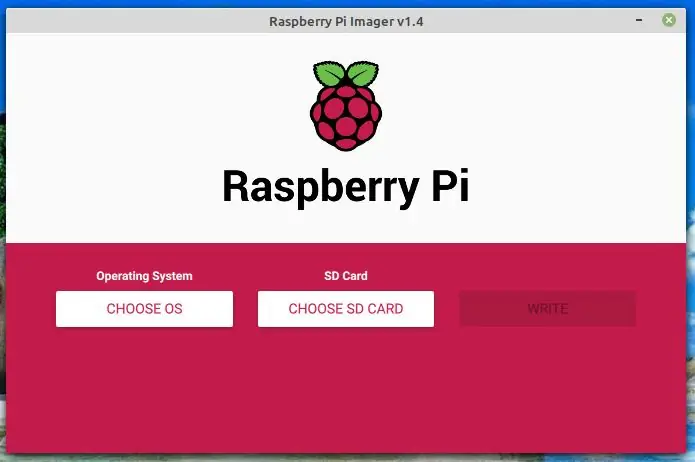
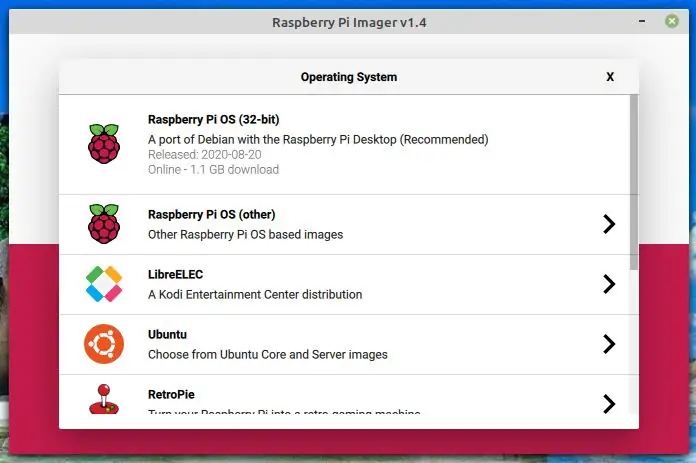
কমান্ড লাইন থেকে rpi-imager চালান। আপনি আপনার রাস্পবেরি পাইতে OS এর কোন সংস্করণটি ইনস্টল করতে চান তা নির্বাচন করার জন্য একটি গ্রাফিক্যাল ইন্টারফেস পাবেন এবং আপনি যে মাইক্রোসডি কার্ডটি ইনস্টল করতে চান তা নির্বাচন করুন।
robert@robert-enreach: ~ $ rpi-imager
ধাপ 3: হেডলেস ইনস্টলেশনের জন্য একটি এসএসএইচ ফাইল যোগ করুন।
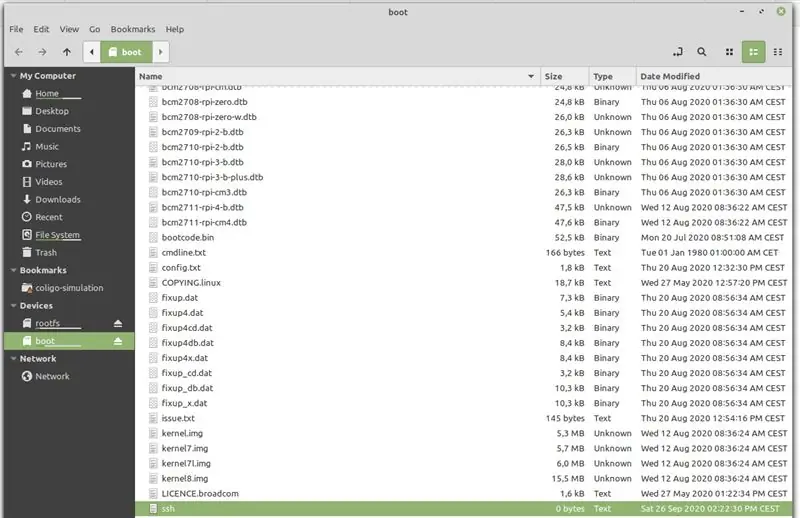
আমার বিশেষ ক্ষেত্রে আমার বাড়িতে শুধু একটি ল্যাপটপ ছিল এবং আমার কাছে কোন অতিরিক্ত মাউস, কীবোর্ড বা স্ক্রিন ছিল না যা আমি রাস্পবেরির সাথে সংযুক্ত করতে পারতাম। আমি হয়তো আমার টিভি ব্যবহার করতে পারতাম কিন্তু এটা খুব জটিল মনে হয়। আমি বরং একটি হেডলেস ইনস্টলেশনের সাথে গিয়েছিলাম।
এর মানে হল আপনি নেটওয়ার্কের মাধ্যমে রাস্পবেরি পাই এর সাথে সংযোগ স্থাপন করবেন এবং রাস্পবেরিতে ভিএনসি অ্যাক্সেস সক্ষম করতে SSH ব্যবহার করবেন। সাম্প্রতিক সংস্করণগুলিতে এসএসএইচ নিষ্ক্রিয় হয়ে আসে তাই আপনাকে বুট পার্টিশনে একটি এসএসএইচ ফাইল যুক্ত করতে হবে, যেমন ছবিতে দেখানো হয়েছে। বুট পার্টিশনে এটি যুক্ত করার কথা মনে রাখবেন কারণ মাইক্রোএসডি আপনার ওএসের সাথে সংযুক্ত থাকলে আপনি বেশ কয়েকটি দেখতে পাবেন, আমার কয়েকবার এটি নিয়ে সমস্যা হয়েছিল।
ধাপ 4: নেটওয়ার্কের সাথে সংযোগ করুন, IP ঠিকানা খুঁজুন এবং DHCP বাইন্ডিং সেটআপ করুন।
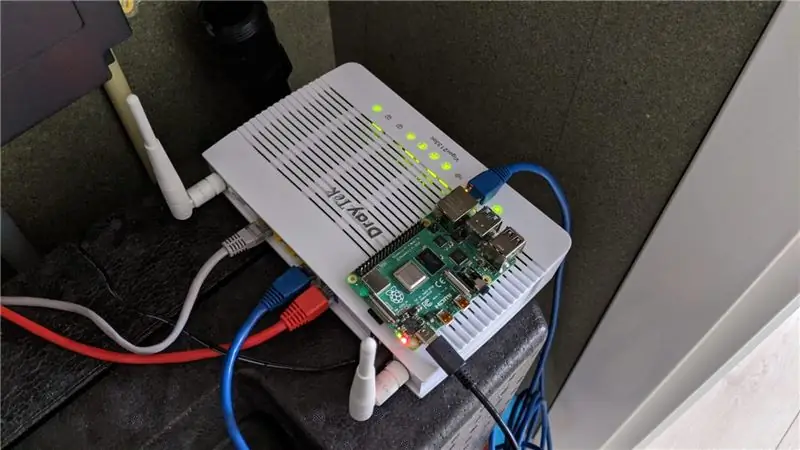
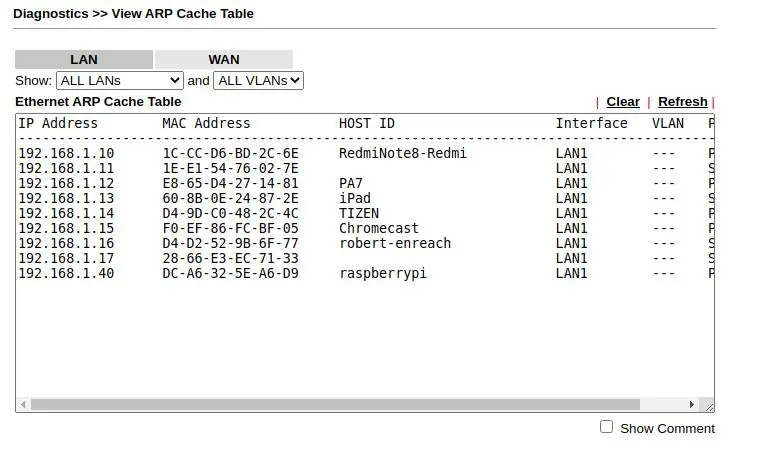
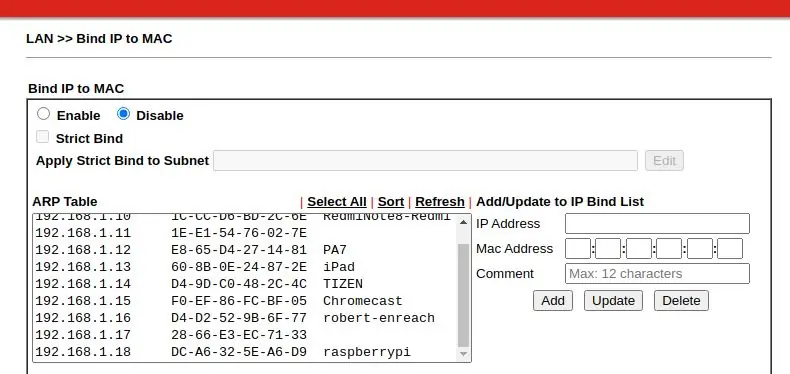
এই ধাপটি ছবি থেকে ভিন্ন হবে কারণ আপনার সম্ভবত আমার চেয়ে আলাদা রাউটার থাকবে। আমার ক্ষেত্রে আমার একটি ড্রেটেক রাউটার আছে, যার বেশ কিছু বৈশিষ্ট্য রয়েছে। মূলত আপনি আপনার হোম রাউটারের সাথে পরিচিত হতে এবং কিছু জিনিস খুঁজে পেতে পছন্দ করবেন। আপনার রাউটারে সম্ভবত আপনার ARP বা DHCP এর জন্য কিছু এলাকা থাকবে যাতে আপনি রাস্পবেরি দ্বারা তৈরি বাঁধাই দেখতে পারেন।
রাস্পবেরি পাই ডিফল্টভাবে একটি রাস্পবেরি পিআই নাম ব্যবহার করে যাতে আপনি এটি সহজেই খুঁজে পেতে পারেন। এই ক্ষেত্রে আমি একটি DHCP বাঁধাই সেটআপ করি যাতে রাস্পবেরি পাই সর্বদা একই আইপি ঠিকানা 192.168.1.40 নেবে
আপনি এটি আপনার রাউটার থেকে, এবং পরে আপনার কম্পিউটার থেকে পিং করতে সক্ষম হবেন এবং এখন পৌঁছানো উচিত।
ধাপ 5: SSH দ্বারা সংযোগ করুন, পাসওয়ার্ড পরিবর্তন করুন এবং VNC অ্যাক্সেস সেট করুন।
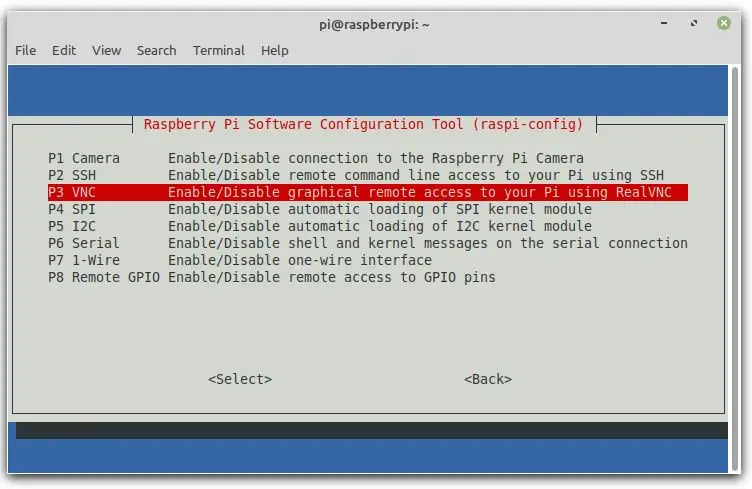
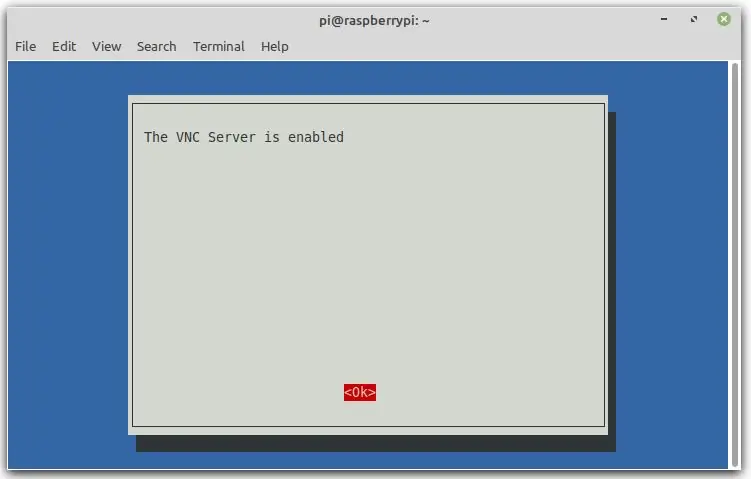
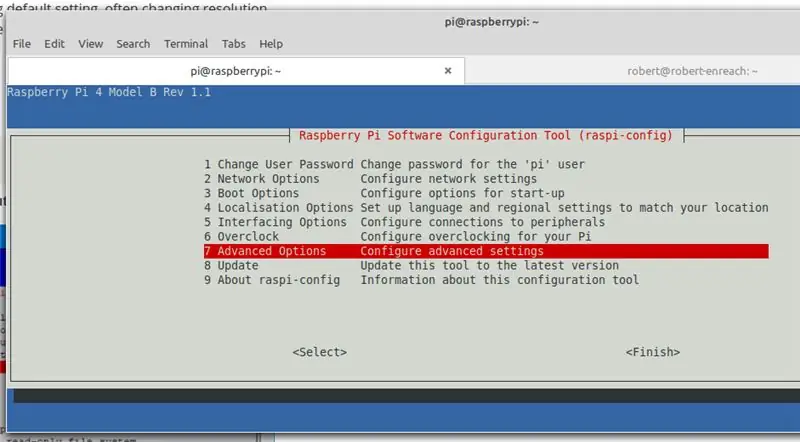
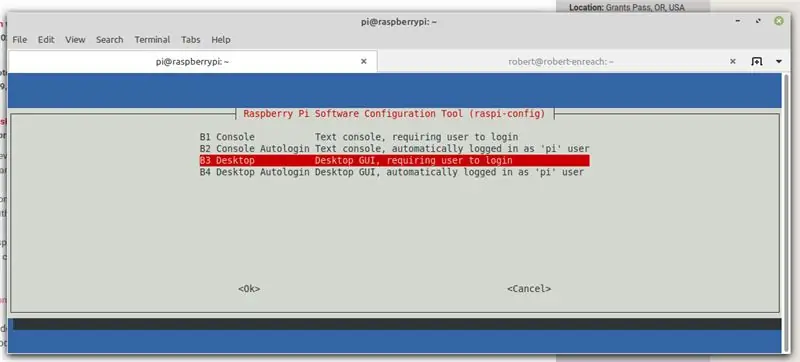
এতক্ষণে আপনি নেটওয়ার্কে আপনার রাস্পবেরি পিআই পিং করতে সক্ষম হয়েছিলেন, এবং এতে ssh করার চেষ্টা করুন। SSH সক্ষম হওয়া উচিত কারণ আপনি Rapsberry Pi এর জন্য SD কার্ডের বুট পার্টিশনে একটি SSH ফাইল যোগ করেছেন।
Ssh- এর জন্য নিম্নলিখিত ডিফল্ট শংসাপত্রগুলি ব্যবহার করুন: pi / রাস্পবেরি।
robert@robert-enreach: ~ $ ssh [email protected]
হোস্ট '192.168.1.40 (192.168.1.40)' এর সত্যতা প্রতিষ্ঠিত করা যাবে না। ECDSA কী ফিঙ্গারপ্রিন্ট SHA256: no3JtIRZRG2SqSbWHg1sVC35mBjHyeX9SgDr81uPeuU। আপনি কি নিশ্চিত যে আপনি সংযোগ চালিয়ে যেতে চান (হ্যাঁ/না)? হ্যাঁ সতর্কতা: পরিচিত হোস্টের তালিকায় স্থায়ীভাবে '192.168.1.40' (ECDSA) যোগ করা হয়েছে। [email protected] এর পাসওয়ার্ড: Linux raspberrypi 5.4.51-v7l+ #1333 SMP সোম আগস্ট 10 16:51:40 BST 2020 armv7l ডেবিয়ান GNU/লিনাক্স সিস্টেমের সাথে অন্তর্ভুক্ত প্রোগ্রামগুলি বিনামূল্যে সফটওয়্যার; প্রতিটি প্রোগ্রামের জন্য সঠিক বিতরণের শর্তাবলী/usr/share/doc/*/copyright- এ পৃথক ফাইলগুলিতে বর্ণিত হয়েছে। ডেবিয়ান জিএনইউ/লিনাক্স সম্পূর্ণরূপে প্রযোজ্য আইন দ্বারা অনুমোদিত কোন গ্যারান্টি সহ আসে। শেষ লগইন: শনি সেপ্টেম্বর 26 13:41:55 2020 SSH সক্ষম করা হয়েছে এবং 'পাই' ব্যবহারকারীর জন্য ডিফল্ট পাসওয়ার্ড পরিবর্তন করা হয়নি। এটি একটি নিরাপত্তা ঝুঁকি - দয়া করে 'pi' ব্যবহারকারী হিসাবে লগইন করুন এবং একটি নতুন পাসওয়ার্ড সেট করতে 'passwd' টাইপ করুন। Wi-Fi বর্তমানে rfkill দ্বারা অবরুদ্ধ। ব্যবহারের আগে দেশটি সেট করতে raspi-config ব্যবহার করুন। যদি আপনি SSH করতে সক্ষম হন তবে আপনি আপনার পথে আছেন। যদি না হয় তবে আপনাকে ফিরে যেতে হবে এবং বুট পার্টিশনে ssh ফাইলটি পরীক্ষা করতে হবে। এই মুহুর্তে আপনার পাসওয়ার্ড পরিবর্তন করুন
pi@রাস্পবেরি: ~ $ passwd
পাই এর জন্য পাসওয়ার্ড পরিবর্তন করা হচ্ছে। বর্তমান পাসওয়ার্ড: নতুন পাসওয়ার্ড: নতুন পাসওয়ার্ড পুনরায় টাইপ করুন: passwd: পাসওয়ার্ড সফলভাবে আপডেট হয়েছে আমি কিছু সফটওয়্যার সংজ্ঞায়িত রেডিওর জন্য এই রs্যাপসবেরি ব্যবহার করার পরিকল্পনা করছি, তাই আমার একটি GUI ইন্টারফেসের প্রয়োজন হবে। ডেস্কটপ সক্ষম করতে কনফিগ চালান, রেজোলিউশন পরিবর্তন করুন এবং ভিএনসি অ্যাক্সেস সক্ষম করুন
pi@raspberrypi: ~ $ sudo raspi-config
আপনি এখন চেক করতে পারেন যে আপনার রাস্পবেরি PI পোর্ট SSH 22, এবং পোর্ট VNC 5900 শুনছে
pi@raspberrypi: ~ $ netstat -tupln
(সব প্রক্রিয়া চিহ্নিত করা যাবে না, অ-মালিকানাধীন প্রক্রিয়া তথ্য দেখানো হবে না, সব দেখতে হলে আপনাকে রুট হতে হবে।) সক্রিয় ইন্টারনেট সংযোগ (শুধুমাত্র সার্ভার) /প্রোগ্রামের নাম tcp 0 0 0.0.0.0:5900 0.0.0.0:* শুনুন - tcp 0 0 0.0.0.0:22 0.0.0.0:* শুনুন - tcp6 0 0::: 5900:::* শুনুন - tcp6 0 0::: 22:::* শুনুন - udp 0 0 0.0.0.0:68 0.0.0.0:* - udp 0 0 0.0.0.0:47273 0.0.0.0: - udp6 0 0::: 42453:::* - udp6 0 0::: 5353:::* -
ধাপ 6: RealVNC এর মাধ্যমে সংযোগ করুন

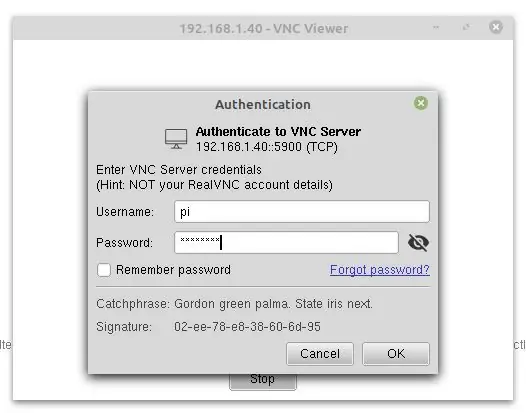
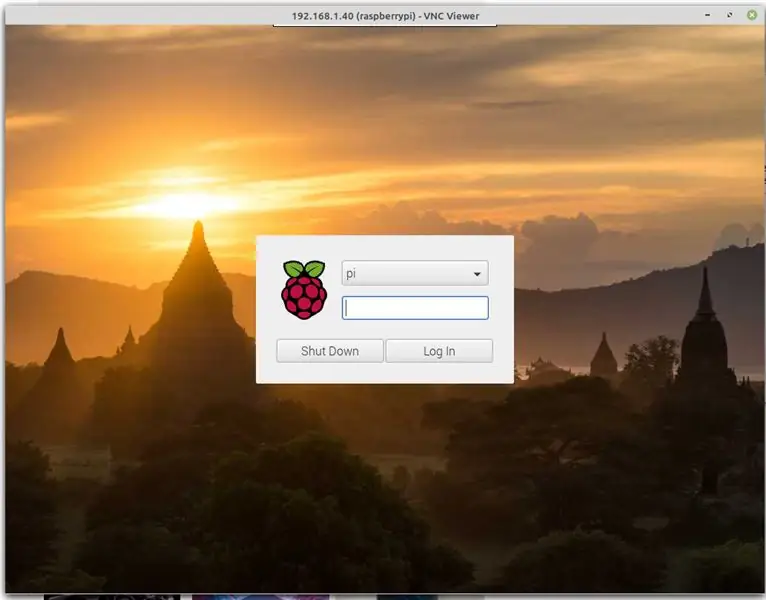
ভিএনসির মাধ্যমে সংযোগ করতে আমার কিছু সমস্যা হয়েছিল কারণ আমি এই ত্রুটিটি পেয়েছি যা বেশ সাধারণ। এটি Rapsberry PI- এ vnc সার্ভার দ্বারা ব্যবহৃত এনক্রিপশনের ধরণ সম্পর্কিত। RealVNC vncviewer ইনস্টল করা এর জন্য সর্বোত্তম বিকল্প ছিল। আপনি এই লিঙ্ক থেকে এটি ডাউনলোড করতে পারেন: রিয়েলভিএনসি ভিউয়ার
পিআই / পাসওয়ার্ডের আগে আপনার সেট করা শংসাপত্রগুলি ব্যবহার করুন।
ধাপ 7: আপনার Rapsberry PI উপভোগ করুন
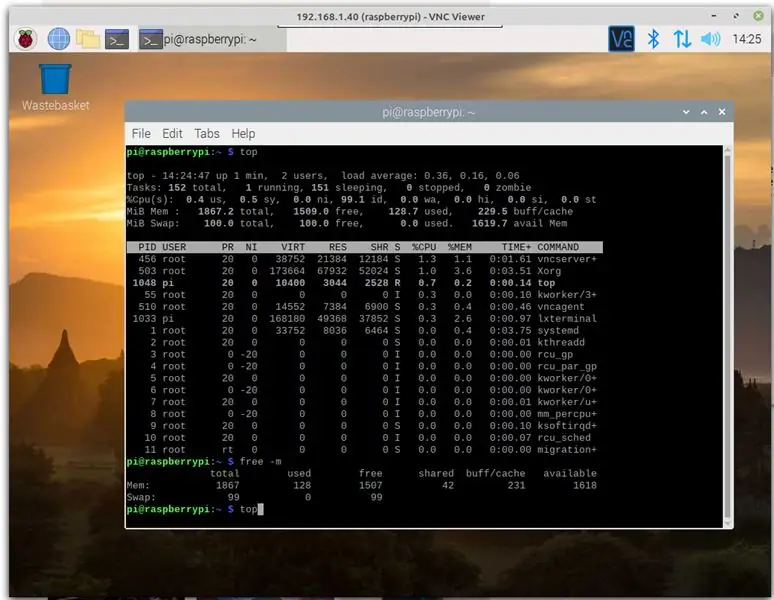
আপনি এখন আপনার রাস্পবেরি উপভোগ করতে পারেন। একটি GUI এর সাথে ইনস্টল করা এই টাটকাটি প্রায় 5% CPU ব্যবহার করে এবং প্রায় 1.5GB বিনামূল্যে মেমরি রয়েছে। আমি ভবিষ্যতে 4GB মেমরি মডেলের মধ্যে আমার হাত পেতে চেষ্টা করব।
প্রস্তাবিত:
রাস্পবেরি পাই দিয়ে ইমেজ প্রসেসিং: ওপেনসিভি এবং ইমেজ রঙ বিচ্ছেদ ইনস্টল করা: 4 টি ধাপ

রাস্পবেরি পাই দিয়ে ইমেজ প্রসেসিং: ওপেনসিভি এবং ইমেজ কালার সেপারেশন ইনস্টল করা: এই পোস্টটি বেশ কয়েকটি ইমেজ প্রসেসিং টিউটোরিয়ালের মধ্যে প্রথম যা অনুসরণ করা হয়। আমরা একটি ছবি তৈরি করে এমন পিক্সেলগুলি ঘনিষ্ঠভাবে দেখি, রাস্পবেরি পাইতে ওপেনসিভি কীভাবে ইনস্টল করতে হয় তা শিখি এবং আমরা একটি চিত্র ক্যাপচার করার জন্য পরীক্ষার স্ক্রিপ্টও লিখি এবং গ
রাস্পবেরি পাই 3 এ রাস্পবিয়ান বাস্টার ইনস্টল করা রাস্পবেরি পাই 3 বি / 3 বি+: 4 ধাপ সহ রাস্পবিয়ান বাস্টার দিয়ে শুরু করা

রাস্পবেরি পাই 3 তে রাস্পবিয়ান বাস্টার ইনস্টল করা রাস্পবেরি পাই 3b / 3b+দিয়ে রাস্পবিয়ান বাস্টার দিয়ে শুরু করা: হাই বন্ধুরা, সম্প্রতি রাস্পবেরি পাই সংস্থা রাস্পবিয়ান বাস্টার নামে নতুন রাস্পবিয়ান ওএস চালু করেছে। এটি রাস্পবেরি পাই এর জন্য রাস্পবিয়ানের একটি নতুন সংস্করণ। তাই আজ এই নির্দেশাবলীতে আমরা শিখব কিভাবে আপনার রাস্পবেরি পাই 3 এ রাস্পবিয়ান বাস্টার ওএস ইনস্টল করতে হয়
HDMI ছাড়া রাস্পবেরি পাই 3 বি তে রাস্পবিয়ান ইনস্টল করা - রাস্পবেরি পাই 3B দিয়ে শুরু করা - আপনার রাস্পবেরি পাই 3: 6 ধাপ সেট আপ করা হচ্ছে

HDMI ছাড়া রাস্পবেরি পাই 3 বি তে রাস্পবিয়ান ইনস্টল করা | রাস্পবেরি পাই 3B দিয়ে শুরু করা | আপনার রাস্পবেরি পাই 3 সেট আপ করা: আপনারা কেউ কেউ জানেন যে রাস্পবেরি পাই কম্পিউটারগুলি বেশ দুর্দান্ত এবং আপনি কেবলমাত্র একটি ছোট বোর্ডে পুরো কম্পিউটারটি পেতে পারেন। 1.2 GHz এ ঘড়ি। এটি পাই 3 কে মোটামুটি 50 রাখে
Arduino IDE দিয়ে Esp 8266 Esp-01 দিয়ে শুরু করা - Arduino Ide এবং প্রোগ্রামিং Esp এ Esp বোর্ড ইনস্টল করা: 4 টি ধাপ

Arduino IDE দিয়ে Esp 8266 Esp-01 দিয়ে শুরু করা | Arduino Ide এবং Programming Esp এ Esp বোর্ড ইন্সটল করা: এই নির্দেশাবলীতে আমরা Arduino IDE তে esp8266 বোর্ড কিভাবে ইনস্টল করতে হয় এবং কিভাবে esp-01 প্রোগ্রাম করতে হয় এবং এতে কোড আপলোড করতে হয় তা শিখতে পারি। এই এবং অধিকাংশ মানুষ সমস্যার সম্মুখীন হয়
রাস্পবিয়ান (জেসি) হেডলেস দিয়ে আপনার রাস্পবেরি পাই সেট আপ করা: 3 টি ধাপ

রাস্পবিয়ান (জেসি) হেডলেস দিয়ে আপনার রাস্পবেরি পাই সেট আপ করা: সবার আগে আমাদের জানতে হবে এই সব কি। আমি এখানে তত্ত্ব পাঠ দিতে যাচ্ছি না। এখন পর্যন্ত আপনাকে শুধু জানতে হবে যে রাস্পবেরি পাই একটি একক বোর্ড মিনি কম্পিউটার (theতিহ্যগত কম্পিউটারের চেয়ে ছোট অর্থে মিনি) এটাই সহজ।
